linux之移动硬盘安装教程(图,超级简单)
Linux deepin安装
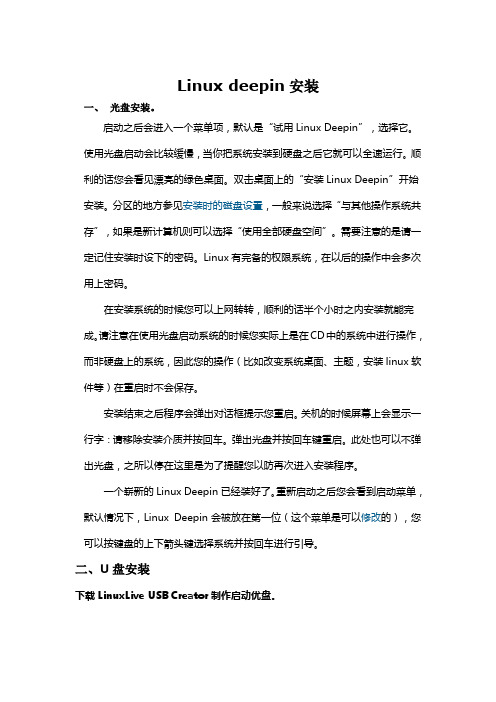
Linux deepin安装一、光盘安装。
启动之后会进入一个菜单项,默认是“试用Linux Deepin”,选择它。
使用光盘启动会比较缓慢,当你把系统安装到硬盘之后它就可以全速运行。
顺利的话您会看见漂亮的绿色桌面。
双击桌面上的“安装Linux Deepin”开始安装。
分区的地方参见安装时的磁盘设置,一般来说选择“与其他操作系统共存”,如果是新计算机则可以选择“使用全部硬盘空间”。
需要注意的是请一定记住安装时设下的密码。
Linux有完备的权限系统,在以后的操作中会多次用上密码。
在安装系统的时候您可以上网转转,顺利的话半个小时之内安装就能完成。
请注意在使用光盘启动系统的时候您实际上是在CD中的系统中进行操作,而非硬盘上的系统,因此您的操作(比如改变系统桌面、主题,安装linux软件等)在重启时不会保存。
安装结束之后程序会弹出对话框提示您重启。
关机的时候屏幕上会显示一行字:请移除安装介质并按回车。
弹出光盘并按回车键重启。
此处也可以不弹出光盘,之所以停在这里是为了提醒您以防再次进入安装程序。
一个崭新的Linux Deepin已经装好了。
重新启动之后您会看到启动菜单,默认情况下,Linux Deepin会被放在第一位(这个菜单是可以修改的),您可以按键盘的上下箭头键选择系统并按回车进行引导。
二、U盘安装下载LinuxLive USB Creator制作启动优盘。
第一步,将下载的LinuxLive USB Creator解压后,修改文件夹中tool\settings 目录下的文件“compatibility_list.ini”和“old_compatibility_list.ini”,将其中最后面的“File_MD5=007”删掉。
再删掉文件“settings.ini”中“md5 : MD5 hashing (will only use filename to recognize the source)”。
硬盘安装linux方法及步骤硬盘安装linux教程

硬盘安装linux 方法及步骤硬盘安装linux 教程Linux 是一套使用和自由传播的类Unix 操作系统,是一个基于POSIX和UNIX的多用户、多任务、支持多线程和多CPU勺操作系统。
面是的硬盘安装linux 方法及步骤,欢迎大家参考一、预备知识:1 、理解LINUX的分区,我们平时用的WINDOV操作系统一般是FAT32或者NTFS分区,而LINUX要用不同的分区结构,现在一般都用EXT3而且比WINDOWS多分一个交换分区,也就是SWA分区。
也就是说如果你想安装LINUX至少要有两个分区,一个是SWAPS 换分区,一个是系统安装的EXT3分区,如果想了解关于LINUX分区更详细的内容,请在搜索相关文章,为您以后深入学习LINUX打好基2 、ISO文件:我们下载的镜像文件都是后缀名为ISO的镜像文件,由于RAF可以提取里边的文件并且显示RAR E缩包的格式,所以许多菜鸟认为这是压缩包需要解压,这是不正确的,我们把这种文件叫做镜像文件,是刻录软件经常用到的格式,刻盘的朋友应该知道。
注意:我以下的安装是在我的WINDOWS区是FAT32条件下,如果C盘是NTFS结构责会有所不同!二、安装准备:1 、在下载FC5的DVD镜像文件,并且保存在一个FAT32格式分区的根目录下,我放在了D盘,注意不需要解压2 、下载:Grub For Dos 并且把里边的“文件”解压大C 盘根目录,注意不是文件夹!3 、这个boot.ini文件替换C盘根目录下的文件,注意C盘下的这个文件是隐藏的,至于里边加了什么内容,感兴趣的朋友看一下。
提取下载镜像里的ISOLINUX “文件夹”到你存放FC5镜像文件的分区根目录。
我当然是放在了D盘。
4 、C:ootgrubmenu.lst ,这个文件,在文件里加上这部分内容:title Install-Fedora Core 5kernel(hd0,4)/isolinux/vmlinuzinitrd(hd0,4)/isolinux/initrd.img保存,但是要注意你所放的分区,我的是(hd0,4) ,假如您把安装包放在了其他盘,这个就需要更改,这也是菜鸟安装的时候经常遇到的问题。
硬盘安装openSUSE Linux 11.4 图文教程
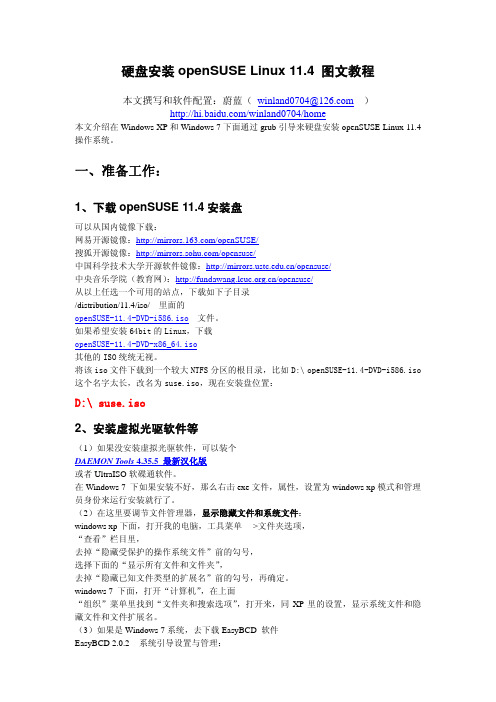
硬盘安装openSUSE Linux 11.4 图文教程本文撰写和软件配置:蔚蓝(winland0704@)/winland0704/home本文介绍在Windows XP和Windows 7下面通过grub引导来硬盘安装openSUSE Linux 11.4操作系统。
一、准备工作:1、下载openSUSE 11.4安装盘可以从国内镜像下载:网易开源镜像:/openSUSE/搜狐开源镜像:/opensuse/中国科学技术大学开源软件镜像:/opensuse/中央音乐学院(教育网):/opensuse/从以上任选一个可用的站点,下载如下子目录/distribution/11.4/iso/ 里面的openSUSE-11.4-DVD-i586.iso 文件。
如果希望安装64bit的Linux,下载openSUSE-11.4-DVD-x86_64.iso其他的ISO统统无视。
将该iso文件下载到一个较大NTFS分区的根目录,比如D:\openSUSE-11.4-DVD-i586.iso 这个名字太长,改名为suse.iso,现在安装盘位置:D:\ suse.iso2、安装虚拟光驱软件等(1)如果没安装虚拟光驱软件,可以装个DAEMON Tools 4.35.5 最新汉化版或者UltraISO软碟通软件。
在Windows 7 下如果安装不好,那么右击exe文件,属性,设置为windows xp模式和管理员身份来运行安装就行了。
(2)在这里要调节文件管理器,显示隐藏文件和系统文件:windows xp下面,打开我的电脑,工具菜单 --->文件夹选项,“查看”栏目里,去掉“隐藏受保护的操作系统文件”前的勾号,选择下面的“显示所有文件和文件夹”,去掉“隐藏已知文件类型的扩展名”前的勾号,再确定。
windows 7 下面,打开“计算机”,在上面“组织”菜单里找到“文件夹和搜索选项”,打开来,同XP里的设置,显示系统文件和隐藏文件和文件扩展名。
从硬盘安装linux操作系统的方法

从硬盘安装linux操作系统的方法从硬盘安装Linux操作系统的方法一、前言Linux操作系统是一种免费且开源的操作系统,其稳定性和安全性备受赞誉。
相比于其他操作系统,Linux更加灵活,适合各种应用场景。
本文将介绍如何通过硬盘安装Linux操作系统,以供读者参考。
二、准备工作1. 下载Linux操作系统的ISO镜像文件,并确保镜像文件完整且未损坏。
2. 准备一块空白的硬盘分区,用于安装Linux操作系统。
3. 备份重要数据,以防安装过程中数据丢失。
三、安装过程1. 插入Linux操作系统的安装光盘或U盘,重启计算机。
2. 进入计算机的BIOS设置,将启动顺序调整为从光盘或U盘启动。
3. 保存设置并重新启动计算机,进入Linux安装界面。
4. 选择“Install”(安装)选项,进入安装向导。
5. 选择安装语言和时区,并设置键盘布局。
6. 选择“Install destination”(安装目标),选择之前准备好的空白硬盘分区作为安装目标。
7. 根据实际需求,设置分区格式和大小。
通常建议将根目录(/)和交换分区(swap)分别设置在不同的分区上。
8. 确认分区设置后,点击“Begin installation”(开始安装)按钮,开始安装过程。
9. 在安装过程中,可以设置主机名、网络连接和用户账号等信息。
10. 完成安装后,重启计算机。
四、常见问题解决1. 安装过程中,如果出现硬盘分区无法识别的情况,可能是因为硬盘驱动程序不兼容。
可以尝试更新或替换硬盘驱动程序来解决问题。
2. 安装过程中,如果遇到无法启动或系统崩溃的情况,可能是由于硬件兼容性或系统配置不当引起的。
可以尝试调整BIOS设置或重新安装系统来解决问题。
五、总结通过硬盘安装Linux操作系统可以让用户充分利用计算机的硬件资源,获得更好的性能和稳定性。
本文介绍了从准备工作到安装过程的详细步骤,并提供了常见问题的解决方法。
希望读者能通过本文了解到如何正确安装Linux操作系统,并能顺利使用。
Linux虚拟机如何挂载ntfs格式的移动硬盘

Linux虚拟机如何挂载ntfs格式的移动硬盘
如何在虚拟Linux系统下挂载ntfs格式的移动硬盘
虚拟Linux系统挂载ntfs格式的移动硬盘并不像fat32那样直接,在此,就我的处理⽅法做简单介绍吧。
⾸先介绍⼀下我的环境,虚拟机版本是VMware Workstation 5.5.1,虚拟系统是redhat 9.0,内核版本是2.4.20-8 。
接下来,确认虚拟系统已经识别该设备(ntfs⽂件格式的移动硬盘)。
如下:#fdisk -l
如果直接执⾏#mount -t ntfs /dev/sdc1 /mnt/h -o iocharset=gb2312 ,会怎样呢?
在这⼉,我们看到系统内核并不⽀持ntfs⽂件系统类型的设备。
⽹络资源很丰富,在确定你的linux kernel版本(Redhat9.0默认的kernel版本是2.4.20-8 )之后,找到和你的kernel版本对应的kernel-ntfs RPM 包,下载.我⽤的是Redhat9.0, Kernel版本是2.4.20-8,所以我找的包是kernel-ntfs-2.4.20-20.8.i686.rpm。
⽤下⾯的命令安装即可:
# rpm -ivh kernel-ntfs-2.4.20-20.8.i686.rpm
如上图,提⽰安装成功。
重新挂载即可。
如下:
挂载成功,相信你也会了,:-)
补充:通过命令 # rpm -qa|grep kernel 可以查询kernel版本号。
WinPE+Linux+安装到移动硬盘

WinPE与Linux安装到移动硬盘一、所需软件工具:1、VMware6.5[以下简VM]下载地址:/soft/softdown.asp?softid=477622、深山红叶工具箱[以下简称pe]下载地址:/Software/Catalog32/4013.html3、Fedora12桌面版[以下简称linux]:/pub/fedora/linux/releases/12/Live/i686/Fedora-12-i686-Live.iso二、安装LINUX过程:1、虚拟机安装过程就省略了;2、打开虚拟机软件新建一个red hat虚拟机,为了兼容性更改硬盘模式为IDE,6.5默默认的是SCSI硬盘;为了保险起见,可以建立一个稍大一点的硬盘,比如60G;3、从linux光盘启动系统,进入linux,登陆界面可以选择中文;登陆后界面:不知道什么原因,在从光盘启动使用硬盘管理器管理硬盘的时候无法创建分区(应该需要初始化),由于linux 不会,所以就用了另外一种方法分区,点击桌面上的安装到硬盘:选择中国中文按照系统提示:选择重新初始化驱动,等待初始化完成跳转到下一个界面按ctrl+alt+del,即任务管理快捷键,注意不要和物理机冲突,最后使用vm的发送快捷键,linux会关闭安装程序返回linux系统界面。
此时即可使用硬盘管理器来创建分区了;点击应用程序->系统工具->硬盘实用工具;弹出磁盘操作界面;例子使用的是64G[由于中途出现了点问题改了下虚拟机硬盘大小,后面的是43G]硬盘,为了是除了PE和LINUX空间剩余空间可以用来其他应用,因为后面的镜像恢复的移动硬盘的时候会根据当前的分区比例来规划移动硬盘分区;指定10G 的ntfs 空间为可启动这样当GRUB会把其列在引导列表里面;本例创建的全部分区结构如下:大小分区格式创建10G的NTFS分区来安装WinPE和存储一些操作系统镜像,510M作为linux交换分区,10G ex4[注意安装狼人12必须要ext4格式]安装linux其余的22GNTFS为其他存储空间;此时再运行linux桌面的安装到硬盘,按照系统提示一步到,选择替换现有LINUX系统:然后再一步步指导系统安装完成,然后取出vm中的linux光盘,充气vm,在grub倒数选择系统的时候按回车:此时可以选择进入linux,因为other是为pe安装准备的,还没有安装好,进入linux然后按照系统提示配置linux,然后到linux桌面,此时linux就安装好了;三:安装winpe过程:关闭vm linux系统,使用pe系统光盘启动vm,选择启动到PE系统;打开光驱找到X:\SETUP\PESETUP.CMD[X为光驱盘符,本例为E],输入1,普通安装/启动(硬盘安装)选择i全新硬盘,将WinPE安装到活动分区。
从硬盘安装linux操作系统的方法

从硬盘安装linux操作系统的方法【最新版4篇】《从硬盘安装linux操作系统的方法》篇1要从硬盘安装Linux 操作系统,可以按照以下步骤进行:1. 准备硬盘分区:首先需要将硬盘分区,以便Linux 操作系统可以正确地安装到硬盘上。
可以使用GNU Parted 或其他分区工具来进行分区。
2. 下载Linux 操作系统镜像文件:从Linux 官方网站或其他可靠来源下载Linux 操作系统镜像文件。
镜像文件通常是以ISO 格式制作的,其中包含了Linux 操作系统的全部文件和数据。
3. 启动计算机并设置BIOS:将计算机启动到BIOS 设置界面,并设置CD-ROM 或DVD-ROM 为第一启动设备,以便计算机可以从光盘启动。
4. 加载Linux 操作系统镜像文件:将Linux 操作系统镜像文件刻录到光盘或DVD 上,并将其放入计算机的CD-ROM 或DVD-ROM 驱动器中。
然后,启动计算机并进入BIOS 设置界面,选择光盘或DVD-ROM 作为第一启动设备。
5. 安装Linux 操作系统:在计算机从光盘或DVD-ROM 启动后,Linux 操作系统会开始加载并进入安装界面。
按照安装界面的提示进行安装,通常需要选择时区、键盘布局、用户名和密码等选项。
6. 配置Linux 操作系统:安装完成后,需要对Linux 操作系统进行一些基本的配置,例如设置网络连接、时区、语言等。
7. 安装硬件驱动程序:如果计算机上有特定的硬件设备,可能需要安装相应的硬件驱动程序,以便Linux 操作系统可以正确地识别和使用这些设备。
8. 优化Linux 操作系统:根据需要对Linux 操作系统进行优化,例如调整内存使用、磁盘空间使用、网络连接等。
《从硬盘安装linux操作系统的方法》篇2要从硬盘安装Linux 操作系统,可以按照以下步骤进行:1. 准备硬盘分区:首先需要将硬盘分区,以便Linux 操作系统可以独立地存储文件和数据。
用移动硬盘安装Linux(RHEL或CentOS)的完美方案

用移动硬盘安装Linux(RHEL或CentOS)的完美方案用移动硬盘安装linux和在移动硬盘上安装一个linux维护系统很有实用价值。
大道理这里不说了。
我的经验对于不关心系统安装和维护的人来说毫无价值,但对于一些希望自己动手安装和维护linux系统的朋友,或许有参考价值。
因为本人曾苦苦寻求这些问题的解决办法,但网上的文章十有八九是转抄而且不靠谱的。
本文是本人(actis)自己的经验,并在多种PC机上获得成功,现分享出来,供参考使用。
一、工具及软件:²CentOS安装光盘镜像文件(ISO文件,从网上下载)²grub4dos 多系统启动引导管理软件(我用的是grub4dos-0.4.6a)²BootICE 分区记录管理(我用的是BOOTICEx86_v1.321)²一个U盘或移动硬盘(无需擦除文件和格式化,只要有一定空间并能调整分区属性即可。
我用移动硬盘)²PC机一台(我的电脑装有64位的Windows 7系统,并装有磁盘管理软件,譬如:免费的DiskGenius磁盘精灵)二、调整移动硬盘的分区:在移动硬盘上建立一个用于启动安装linux的主分区(仅仅用于启动安装程序,建议使用FAT32格式),并将这个分区置为活动的(active)。
真正的linux系统安装分区是在安装过程中创建的。
把移动硬盘插入电脑USB接口。
开启磁盘管理软件(我用免费的DiskGenius磁盘精灵),以下是我的截图(具体操作一试就会):看到HD1:(149GB)盘就是我的移动硬盘,第一个分区是FAT32格式的主分区(为了方便,卷标也是FAT32)。
其他分区并非一定要如图分配,可以以后创建。
三、软件复制和配置1.上面已经建立了一个FAT32格式主分区,并设为活动分区(可利用分区软件无损建立)。
将需要安装的CentOS的ISO镜像文件(CentOS-xxx.iso)放在根目录下,并使用WinRAR或UltraISO工具软件把该ISO文件中的“images”和“isolinux”两个文件夹提取出来,也放在这个FAT32格式主分区根目录下。
